Kā atgriezt draiverus operētājsistēmā Windows 10
Miscellanea / / March 12, 2022

Mēs ceram, ka jums noderēja mūsu ceļvedis par grafikas draivera, audio draivera un tīkla adaptera draivera atjaunināšanu. Tomēr, ja rodas saderības problēmas, vienmēr varat atgriezties pie iepriekšējās versijas. Izmantojot atcelšanas draivera opciju operētājsistēmā Windows 10, lietotāji var atinstalēt pašreizējos draiverus no sistēmas un automātiski atkārtoti instalēt iepriekš instalētos draiverus. Tāpēc uzmanīgi izlasiet un izpildiet tālāk norādītās darbības, lai uzzinātu, kā atgriezt NVIDIA draiverus un citus audio un tīkla draiverus operētājsistēmā Windows 10.

Saturs
- Kā atgriezt sistēmas draiverus operētājsistēmā Windows 10
- I iespēja: atgriešanas grafikas draiveris (NVIDIA)
- II iespēja: atcelšanas audio draiveris
- III iespēja: tīkla draivera atcelšana
Kā atgriezt sistēmas draiverus operētājsistēmā Windows 10
Ja sistēma darbojās pareizi un pēc atjaunināšanas sāka darboties nepareizi, varētu palīdzēt draiveru atgriešana. Atcelšana draiveris izdzēsīs pašreizējo instalēto draiveri sistēmā un aizstāt to ar iepriekšējo versiju. Mēs esam izstrādājuši trīs veidu draiverus:
Audio, Grafika, unTīkls, ar atcelšanas metodes skaidrojumu katram pa vienam. Izpildiet attiecīgo metodi, lai rūpīgi atsauktu vajadzīgo draivera veidu.I iespēja: atgriešanas grafikas draiveris (NVIDIA)
Grafikas draivera atcelšanai vajadzētu novērst visas draiveru kļūdas un, iespējams, novērst ar video/displeju saistītas problēmas.
Piezīme: Šajā rokasgrāmatā mēs esam apkopojuši darbības, lai atsauktu parasto displeja draiveri, kas ir NVIDIA. Ieteicams līdzīgi atsaukt ierīces nesaderīgo draiveri.
Veiciet turpmākās darbības, lai uzzinātu, kā atgriezt NVIDIA draiverus operētājsistēmā Windows 10:
1. Nospiediet uz Windows atslēga, tips Ierīču pārvaldnieksun noklikšķiniet uz Atvērt.

2. Noklikšķiniet uz bultiņa blakus Displeja adapteri lai to paplašinātu.

3. Ar peles labo pogu noklikšķiniet uz sava displeja draiveris (piem. NVIDIA GeForce940 MX) un atlasiet Īpašības, kā parādīts zemāk.
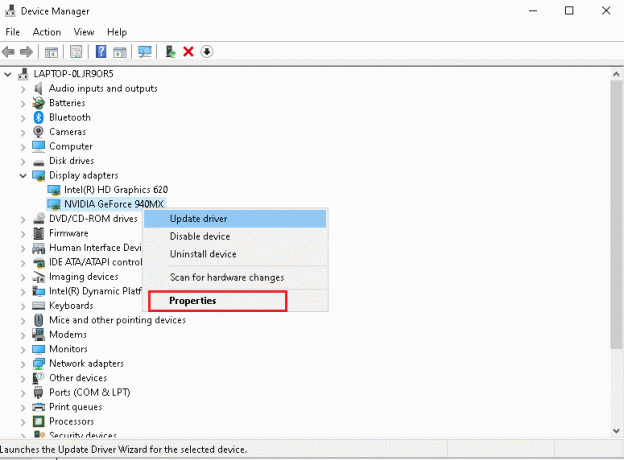
4. Pārslēdzieties uz Šoferis cilni un noklikšķiniet Atgriezt draiveri poga parādīta iezīmēta.
Piezīme: Ja opcija Roll Back Driver ir pelēkota, tas norāda, ka jūsu Windows datorā nav iepriekš instalētu draivera failu vai tas nekad nav atjaunināts.
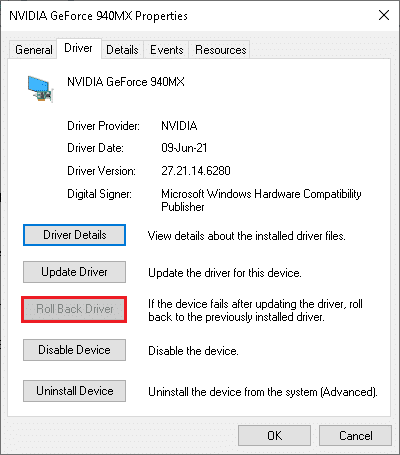
5. Norādiet iemeslu Kāpēc tu velies atpakaļ? iekš Draivera pakotnes atcelšana logs. Pēc tam noklikšķiniet uz Jā poga, parādīta iezīmēta.

6. Tagad restartētjūsu datoru lai atcelšana būtu efektīva. Šādi var atsaukt NVIDIA grafiskos draiverus operētājsistēmā Windows 10.
Lasi arī:Kas ir NVIDIA Virtual Audio Device Wave Extensible?
II iespēja: atcelšanas audio draiveris
Šim Windows 10 draiveru atcelšanas procesam vajadzētu novērst visas audio draiveru kļūdas.
1. Dodieties uz Ierīču pārvaldnieks > Skaņas, video un spēļu kontrolleri kā parādīts.

2. Ar peles labo pogu noklikšķiniet uz instalētā audio draiveris (piem. Realtek augstas izšķirtspējas audio) un noklikšķiniet uz Īpašības konteksta izvēlnē, kā parādīts zemāk.
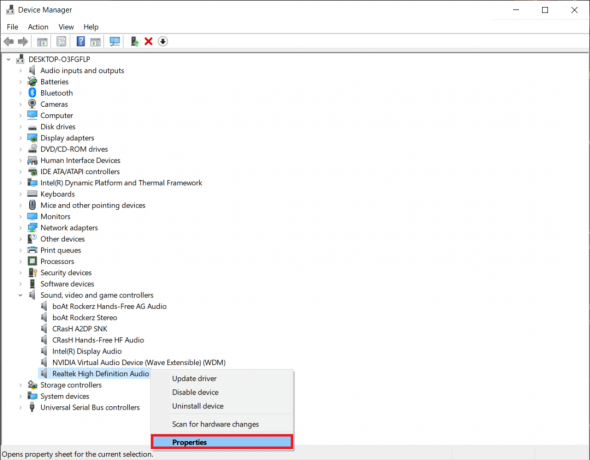
3. Dodieties uz Šoferis cilni un noklikšķiniet uz Atgriezt draiveri pogu Audio Driver Īpašības logs.
Piezīme: Ja poga ir pelēkā krāsā vai nav pieejama, tas nozīmē, ka jums nav instalēti jauni attiecīgā draivera atjauninājumi.

4. Iekš Draivera pakotnes atcelšana, sniedziet iemeslu Kāpēc tu velies atpakaļ? un noklikšķiniet uz Jā lai atsauktu draivera atjauninājumus.

5. Restartētjūsu Windows 10 datorā lai pēc sistēmas sāknēšanas tiktu atgriezti atbilstošie draiveri.
Lasi arī:Kā atsaukt draivera atjauninājumus operētājsistēmā Windows 11
III iespēja: tīkla draivera atcelšana
Veiciet šīs darbības, lai atsauktu tīkla draivera atjauninājumus un novērstu tīkla savienojuma problēmu.
1. Palaist Ierīču pārvaldnieks kā agrāk.
2. Izvērst Tīkla adapteri veicot dubultklikšķi uz tā.
3. Ar peles labo pogu noklikšķiniet uz sava tīkla draiveris (piem. Intel (R) Dual Band Wireless-AC 3168) un atlasiet Īpašības, kā attēlots.

4. Pārslēdzieties uz Vadītāja cilne un atlasiet Atgriezt draiveri, kā izcelts.
Piezīme: Ja ir iespēja Atgriezt draiveri ir pelēks, tas norāda, ka jūsu datorā nav iepriekš instalētu draivera failu vai tas nekad nav atjaunināts.

5. Norādiet iemeslu Kāpēc tu velies atpakaļ? iekšā Draivera pakotnes atcelšana. Pēc tam noklikšķiniet uz Jā, kā parādīts zemāk.
6. Pēc tam noklikšķiniet uz labi lai piemērotu šīs izmaiņas. Visbeidzot, restartējiet datoru.
Ieteicams:
- Kā palaist Windows atjaunināšanas problēmu risinātāju
- Labojiet datorus, kas netiek rādīti tīklā operētājsistēmā Windows 10
- Kā atsaukt draivera atjauninājumus operētājsistēmā Windows 11
- Labojiet Windows 10 atjauninājumu, kas gaida instalēšanu
Pēc šo darbību veikšanas jūs uzzinājāt ne tikai to, kā atgriezt NVIDIA draiverus operētājsistēmā Windows 10 vai citus audiografiskos draiverus, bet arī viegli veikt atcelšanas draiveri operētājsistēmā Windows 7.



